- Komprimujte zvuk a změňte datový tok pro optimalizaci zvuku pro web.
- Předposlouchání komprimovaného zvuku pro nejlepší výsledek.
- Široká možnost datového toku od 64 kbps do 320 kbps.
- Náhled v reálném čase pro poslech komprimovaného zvukového souboru.
Jak optimalizovat zvukový soubor na webu se správným datovým tokem/formátem/atd.
Je důležité optimalizovat zvuk pro web pro maximalizaci uživatelské zkušenosti. Od zavedení internetu weboví designéři implementovali video a zvuk, aby uvítali uživatele na webových stránkách. Výsledek však není takový, jaký mají na mysli, protože zvolený mediální obsah není správně implementován nebo zvyšuje celkovou kvalitu webu. Abyste se vyhnuli případným chybám z vaší strany, zde vám poradíme, jak dosáhnout dokonalé audio implementace na vašem webu.
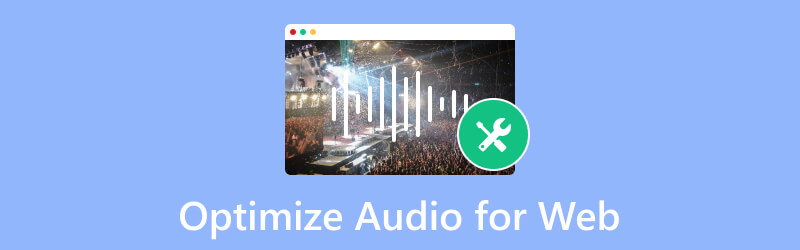
OBSAH STRÁNKY
Část 1. Jak zvuk ovlivňuje výkon webu
Publikum se na webu zapojuje v závislosti na propagovaném obsahu. Ale i včetně videí má zvuk vliv na výkon a design webu, zejména u animací. Na rozdíl od dobrého dopadu může zvuk nepříjemně ovlivnit web. Pokud například kontejner souborů není plně podporován, může zvukový soubor ovlivnit web tím, že jej zpomalí. Dalším možným výsledkem je, že web nenačte do počítače uživatele. Vzhledem k tomu, že web, na kterém pracujete, má jiný účel, možná budete muset přemýšlet o HTML audio tagu, správném bitrate a dalším výstupu. V další části naleznete řešení, která vám mohou pomoci optimalizovat zvuk pro web.
Část 2. Jak optimalizovat zvuk pro web
Vkládání zvuku pomáhá uživatelům interagovat s webem, ale bez správné optimalizace zvuku může být problematické. Následující návrh vám pomůže vložit zvukový soubor na webovou stránku, aniž by došlo k závažným chybám.
Použijte HTML Audio Tag
Jaké je použití zvukových značek HTML? Jedná se o proces vložení zvukového souboru na webovou stránku. Obsahuje atribut source, který bude specifikovat umístění zvuku. HTML audio tag také přispívá k dalším funkcím, včetně ovládacích prvků, smyček, automatického přehrávání atd. K ovládání zvukového prvku a přidání nezbytných webových funkcí budete potřebovat pomoc JavaScriptu.
Vyberte správný formát
Zvukové formáty se liší výkonem, kompresí a kvalitou. Ale pro optimalizaci zvuku pro web jsou zvukové formáty MP3, OGG a WAV používané pro jakýkoli prohlížeč. Tyto tři formáty jsou navrženy, protože jsou široce podporovány operačními systémy, zařízeními a programy. Kromě toho mohou uložit vysokou kvalitu zvuku, ale zachovat menší velikost souboru s výjimkou WAV. Je to bezztrátový formát, který si zachovává kvalitu a zachovává obrovskou velikost souboru i po kompresi. Přesto je formát WAV podporován hlavními prohlížeči. Chcete-li rychle zjistit, který formát použít v konkrétním webovém prohlížeči, podívejte se do tabulky níže:
| Webový prohlížeč | MP3 | OGG | WAV |
| Google Chrome | Podporováno | Podporováno | Podporováno |
| Safari | Podporováno | Nepodporováno | Podporováno |
| Microsoft Edge | Podporováno | Podporováno | Podporováno |
| Firefox | Podporováno | Podporováno | Podporováno |
| Opera | Podporováno | Podporováno | Podporováno |
Upravte bitovou rychlost
The datový tok zvuku ovlivňuje kvalitu zvuku a velikost souboru. Čím vyšší je přenosová rychlost, tím vyšší je kvalita a tím vyšší je i velikost souboru. Vysoká kvalita zvuku však není pro web vždy nezbytná. Spíše je nejlepší vyvážit kvalitu a velikost souboru, abyste předešli nepříjemným chybám při optimalizaci zvuku pro web.
Nezbytným nástrojem pro úpravu datového toku zvuku je Video Converter Vidmore. Má audio kompresor, který pomáhá vyvážit všechna výstupní nastavení, včetně formátu, vzorkovací frekvence, kanálu, bitové rychlosti a tak dále. Desktopový nástroj je také navržen pro všechny audio formáty, komprimuje MP3, OGG, WAV, ACC a další bez ztráty kvality. Kromě toho má kompresor vestavěné editační funkce pro úpravu hlasitosti zvuku se zárukou vynikající kvality výstupu. Vidmore Video Converter je all-in-one řešení ke stažení na Mac nebo Windows.
Krok 1. Klikněte na tlačítko Free Download na webu Vidmore Video Converter a dokončete instalaci podle pokynů na obrazovce. Poté spusťte aplikaci a přejděte do nabídky Toolbox v horní části rozhraní. Otevřete Audio Compressor a kliknutím na tlačítko Přidat nahrajte zvukový soubor.
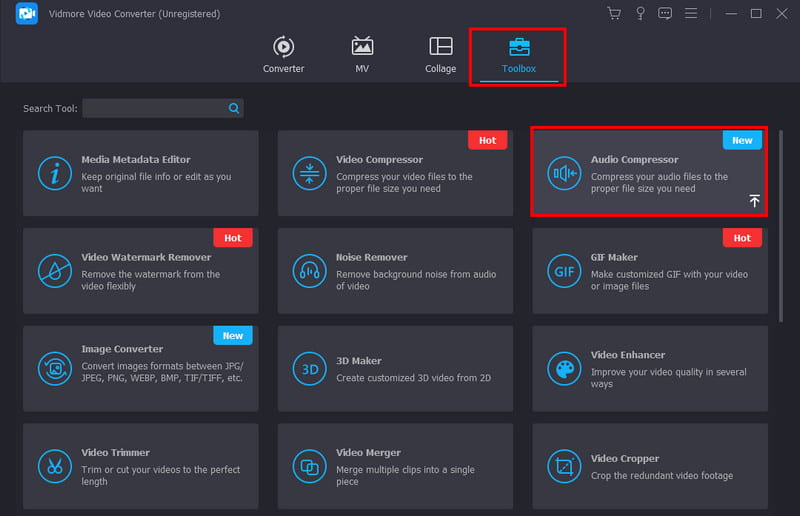
Krok 2. Algoritmus kompresoru soubor okamžitě rozpozná. Použije také doporučenou zmenšenou velikost, ale stále můžete parametr upravit. Otevřete rozevírací seznam pro výstupní formát a vyberte ty podporované webem. Můžete také změnit vzorkovací frekvenci a datový tok na požadovaná nastavení.
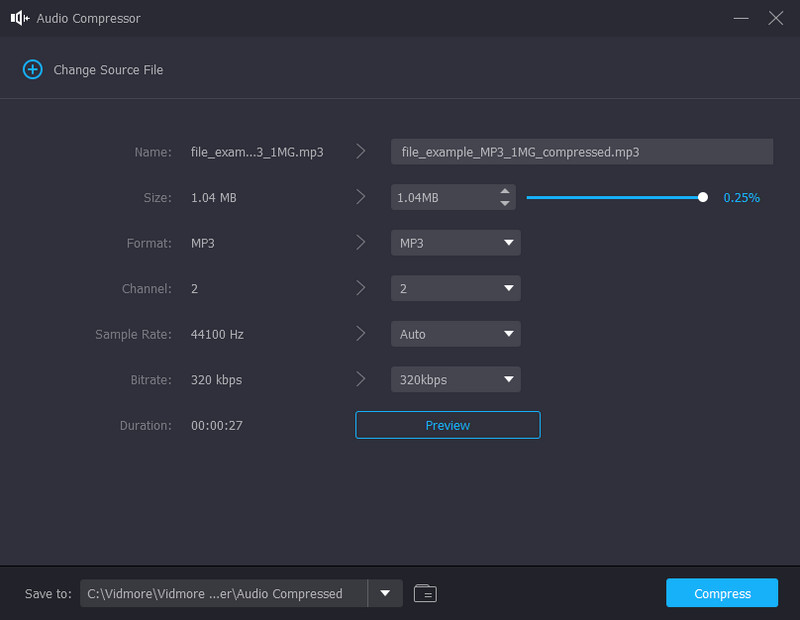
Krok 3. Jakmile je výstup nastaven, klikněte na tlačítko Náhled a zkontrolujte konečný výsledek. Otevřené okno vám také umožní přístup k editačním nástrojům pro zvýšení hlasitosti zvuku nebo úpravu funkce zpoždění. Klikněte na OK tlačítko pro uložení dalších změn.
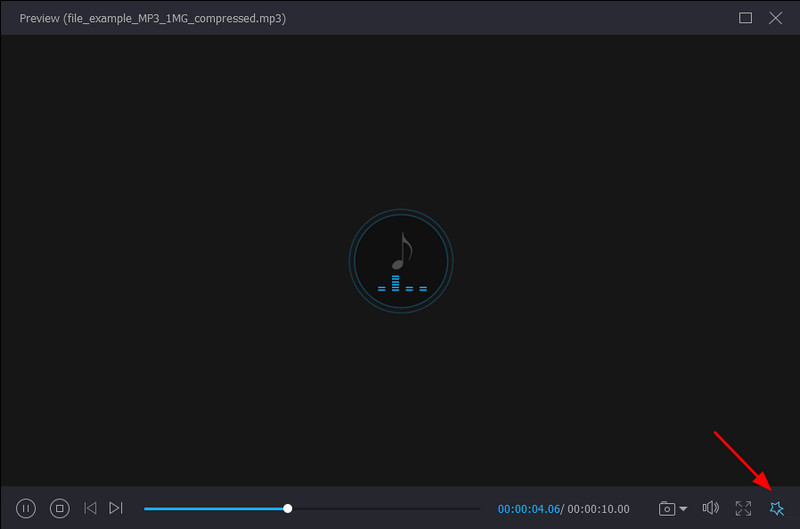
Krok 4. Pokud si přejete změnit určené umístění komprimovaného zvukového souboru, přejděte na kartu Uložit do a vyhledejte složku požadovaného umístění. Až budete hotovi, klikněte na Compress (Komprimovat) a povolte Vidmore Video Converter pro zmenšení velikosti souboru nebo úpravu bitové rychlosti.
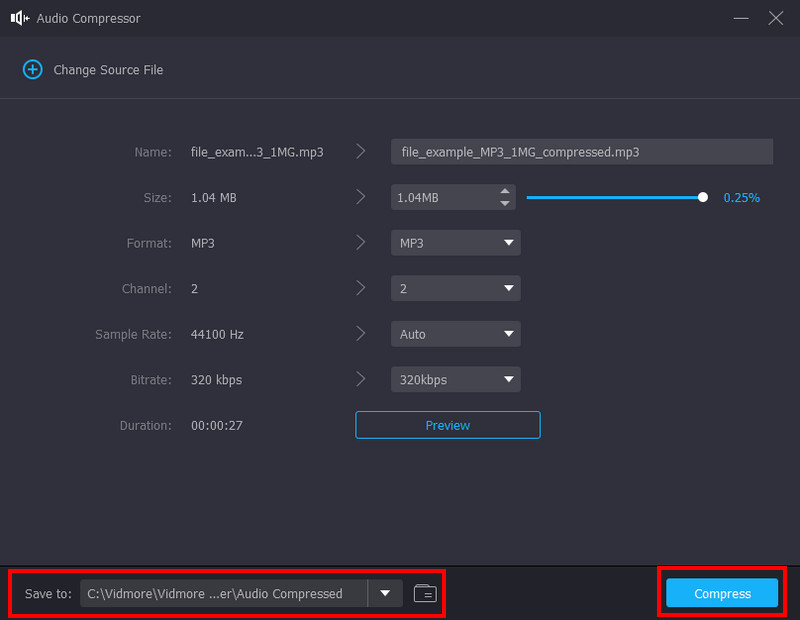
Část 3. Časté dotazy o Optimalizaci zvuku pro web
Jaký je nejlepší zvukový formát pro webové stránky?
Jako způsob optimalizace zvuku pro web se doporučuje používat MP3. Je to standardní formát s mnoha podporovanými platformami. Kromě MP3 jsou však podporovány také zvukové formáty jako OGG a WAV.
Je 320 kbps lepší než 128 kbps?
Ano. 320 kbps poskytuje vyšší kvalitu zvuku než 128 kbps. Ohledně komprese zvuku, 320 kbps je náchylné k zachování více zvukových dat, zatímco od 128 kbps si můžete všimnout snížené kvality. Mějte však na paměti, že 320 kbps je vyšší přenosová rychlost, což znamená, že zvukový soubor může být obrovský.
Jaká je dobrá přenosová rychlost pro zvuk?
128 kbps je doporučená přenosová rychlost pro optimalizaci zvuku pro webovou stránku. Dobře vyvažuje kvalitu zvuku a velikost, takže zvuk je na straně uživatele zřetelnější. 128 kbps také nezabere příliš velkou šířku pásma, takže nezpomaluje proces načítání webu. Pokud nevytváříte web věnovaný streamování hudby, možná budete potřebovat vyšší přenosovou rychlost, například 256 kbps nebo tak.
Závěr
Konečně už víte, jak na to optimalizovat zvuk pro web. Článek hovoří o správném způsobu vložení zvuku na web, včetně použití HTML audio tagu, výběru správného formátu a úpravě datového toku. Přestože se zvukový soubor zdá být velký kvůli vysokému datovému toku, je doporučeným nástrojem použít Vidmore Video Converter. Jedná se o stolní software s audio kompresorem pro profesionální zmenšení velikosti souboru a opravu nastavení výstupu. Jednoduchým kliknutím je zvukový soubor připraven k použití na webovou stránku, na které pracujete. Vyzkoušejte bezplatnou verzi nyní na Windows a Mac.


